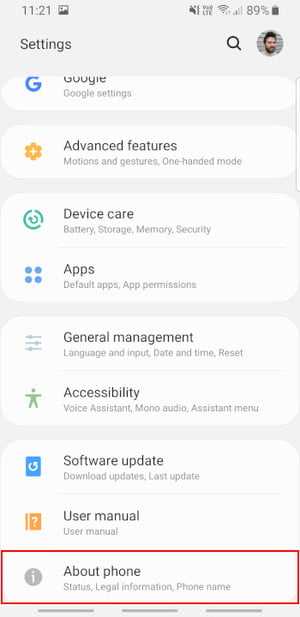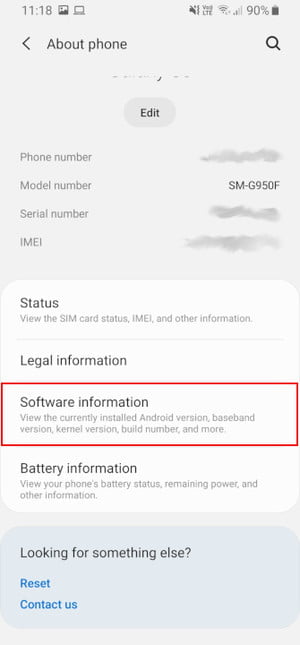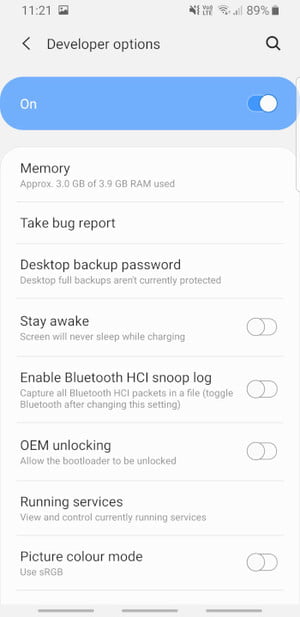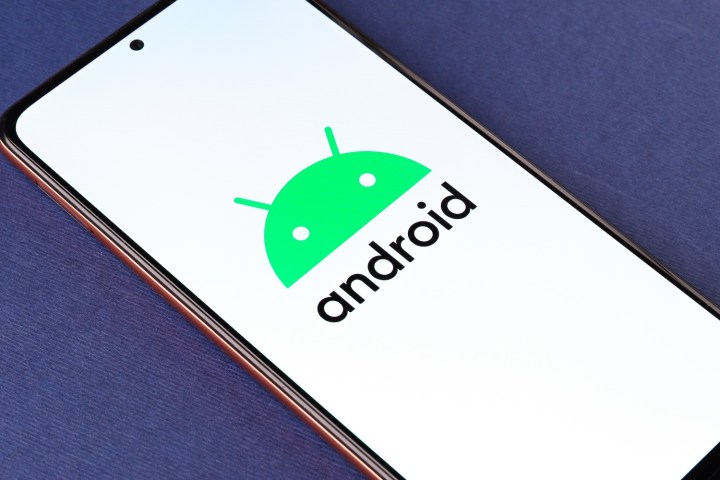
Rootear un celular Android no está exento de riesgos, y si algo sale mal, puede anular la garantía, quedarte con un teléfono o una tableta arruinada, o algo peor.
Las ventajas son muchas, sí, pero antes de continuar, es importante que comprendas que el rooteo (rooting, root o superusuario) no siempre es un proceso sencillo, y no es raro encontrarse con contratiempos en el proceso. Si estás decidido a rootear tu dispositivo Android, ¡adelante! Pero que sepas que no es algo para “débiles de corazón” o sin experiencia en tecnología.
Por descontado, los fabricantes y operadores lo disuadirán y te dirán que no lo hagas. Y no exageran: si no sigues las instrucciones correctamente, puedes dañar irreparablemente tu dispositivo, aunque mucho piensan que los beneficios potenciales valen la pena. Puedes eliminar bloatware, acelerar tu procesador y personalizar cada elemento de la apariencia del software de tu teléfono.
Lo primero: ¿qué es rootear?
Rootear es en Android el equivalente al jailbraking de los iPhone y Básicamente, brinda acceso a la totalidad del sistema operativo, con lo cual se consigue una profunda personalización. Podrás hacer lo que quieras en tu aparato sin restricciones del fabricante o del operador. Eso sí, el proceso requiere hacer un backup o copia de seguridad del software actual e instalar un ROM (modificado para la versión Android).
¿Por qué rootear?

Uno de los incentivos más obvios para rootear tu Android, es liberarse de aquellas aplicaciones y software que son imposibles de desinstalar. También incluye otros beneficios, como la habilidad de instalar aplicaciones especiales y ROM personalizados, con características extra, así como dinamizar el rendimiento del celular o de la tableta.
Muchas personas querrán personalizar completamente el look de sus teléfonos. También permitirá aceptar y rechazar permisos de aplicaciones. No encontrarás grandiosas aplicaciones cuando vayas a rootear tu teléfono, pero vale la pena hacerlo para acceder a las que están disponibles.
Por ejemplo, algunas permitirán que guardes la información de tus aplicaciones y tu información automáticamente, bloquear la publicidad, crear túneles seguros para navegar en la web, acelerar el procesador y hacer de tu teléfono una red inalámbrica.
¿Por qué no rootear?
Básicamente, existen grandes desventajas:
- Cancelación de la garantía: algunos fabricantes o compañías anularán tu garantía si rooteas tu dispositivo, por lo que vale tenerlo en cuenta.
- Dañar el teléfono: si algo sale mal durante el rooting, corres el riesgo de dañar tu dispositivo. La manera más fácil de evitar que suceda esto es seguir las instrucciones cuidadosamente. Asegúrate de que la guía que estás siguiendo está actualizada y que cualquier ROM personalizada esté diseñada específicamente para eso.
- Riesgos de seguridad: rootear introduce algunos riesgos de seguridad. Dependiendo de los servicios o aplicaciones que utilices en tu dispositivo, podría afectar a la seguridad. Y cierto malware aprovecha este proceso para robar datos, instalar malware adicional o dirigirse a otros dispositivos con tráfico web dañino.
- Aplicaciones deshabilitadas: algunas aplicaciones y servicios no funcionan con dispositivos rooteados: las plataformas como Google Pay y Barclays Mobile Banking de Google no son compatibles. Y las aplicaciones con programas y películas con derechos de autor, tampoco se iniciarán.
¿Cómo preparar tu teléfono Android para rootearlo?

Una de las formas más fáciles de rootear un dispositivo Android es mediante el uso de una aplicación, y hay varias y muy buenas: Framaroot, Firmware.mobi, Kingo Root, One Click Root y Root Master se encuentran entre las que dan más confianza. Estos servicios generalmente adaptarán tu dispositivo en el tiempo que te toma cepillarse los dientes. Pero algunos de ellos solo son compatibles con dispositivos que ejecutan versiones anteriores de Android, por lo que es posible que debas hacer algunas compras para encontrar una que funcione para tu dispositivo. Si está buscando rootear un dispositivo aún más antiguo, es posible que debas consultar Firmware.mobi.
Sucedía que rootear las versiones de Android desde Android 7.0 Nougat en adelante era más difícil, ya que el servicio de arranque verificaría la integridad criptográfica del dispositivo para detectar si los archivos del sistema de tu teléfono habían sido alterados, inhibiendo las aplicaciones de rooteo legítimas. Afortunadamente, las aplicaciones de rooteo han alcanzado la curva de los sistemas operativos, y rootear las nuevas versiones de Android es mucho más fácil de lo que solía ser.
Si tu teléfono no es compatible con una aplicación de “rooteo con un clic”, tendrás que pasar un tiempo buscando alternativas en los foros de Android. El mejor lugar para comenzar es XDA Developers Forum: busca allí un hilo sobre tu teléfono o tableta, y es probable que encuentres un método.
Preparándose para el rooteo
Haz una copia de seguridad de todo lo que más te importa (generalmente fotos). También haz siempre una copia de seguridad de la ROM actual de tu teléfono antes de actualizar una nueva.
También querrás asegurarte de que tu dispositivo esté completamente cargado antes de comenzar.
Deberás activar la depuración de USB, así como el Desbloqueo OEM. Para ello, abre Configuración en tu dispositivo. Si no ves las Opciones de desarrollador en la parte inferior de la pantalla de Configuración, sigue estos pasos para activarlas.
- Toca Acerca del teléfono y busca el Número de compilación (Build number). La ruta exacta depende de cada teléfono, pero generalmente se encuentra con otra información de software.
- Toca el Número de compilación siete veces y las Opciones de desarrollador aparecerán en la página principal de Configuración. Es posible que deba confirmar tu contraseña de seguridad para habilitar esto.
- Toca la tecla Atrás para ver tus nuevas opciones de desarrollador.
- Toca Opciones de desarrollador.
- Marca para habilitar la Depuración de USB (USB Debugging)
- Marca para habilitar el Desbloqueo OEM.
Instalar las herramientas de la plataforma Android SDK
Antes, el rooteo implicaba descargar todo el kit de desarrollo de Android de Google. Afortunadamente, ese ya no es el caso, y todo lo que necesitas son las herramientas de la plataforma Android SDK.
Descarga e instale las herramientas de la plataforma SDK de Android desde el sitio para desarrolladores de Google. Hay opciones para Windows, Mac y Linux. Estas instrucciones son para máquinas con Windows. Extrae los archivos comprimidos. Cuando se le pregunte en qué directorio instalar el software, te recomendamos que lo configures en C: android-sdk. Si eliges una ubicación diferente, asegúrate de recordarla.
Instalar controladores de dispositivo
Para garantizar que tu computadora pueda comunicarse correctamente con su teléfono inteligente o tableta, deberás instalar el controlador o driver USB adecuado.
Los dispositivos de algunos fabricantes vienen con los controladores incluidos en el software del teléfono, por lo que todo lo que necesitarás hacer para instalar el controlador USB apropiado será conectar tu teléfono a tu PC mediante un cable USB. OnePlus es un ejemplo de esto, pero vale la pena conectar su teléfono primero, para ver si los controladores USB se instalarán automáticamente.
Si no es así, aquí hay una lista de drivers de los fabricantes más populares:
- Asus
- Acer
- Alcatel
- Coolpad
- Google/Nexus/Pixel
- HTC
- Huawei/Honor
- Lenovo/Motorola
- LG
- Samsung
- Sony
- Xiaomi
Sigue las instrucciones del instalador. Una vez instalados los conductores, continúa con el paso siguiente.
Desbloquea tu bootloader
Antes de empezar, tendrás que desbloquear el bootloader o gestor de arranque de tu dispositivo. Simplemente, es el programa que carga el sistema operativo del dispositivo. Determinará qué aplicaciones se ejecutarán durante el proceso de inicio del teléfono o la tableta.
Algunos fabricantes requieren de una clave para desbloquear el gestor de arranque.
Motorola, HTC, LG y Sony proporcionan instrucciones paso a paso sobre cómo hacerlo, pero advertencia: requieren que te registres para una cuenta de desarrollador.
Desafortunadamente para los usuarios de dispositivos Huawei y Honor, los cargadores de arranque de estos esos teléfonos ya no se pueden desbloquear. Huawei dejó sin efecto esta posibilidad en julio de 2018, por lo que si quieres rootear tu dispositivo, deberás utilizar un servicio de terceros como DC-Unlocker.
Una vez que hayas completado esos pasos, podrás embarcarse en el proceso de desbloqueo. Tendrás que poner tu dispositivo en el modo de inicio rápido o fastboot, que es diferente para cada teléfono.
Una vez hecho, abra el símbolo del sistema de tu computadora manteniendo pulsado Shift + click derecho y elige Abrir un comando del sistema aquí. Si tu dispositivo requiere un código, obtendrás una larga cadena de caracteres. Pégalos en el sitio web del fabricante de su dispositivo, envía el formulario y espera un correo electrónico con una clave, un archivo e instrucciones adicionales.
Para desbloquear el bootloader de tu dispositivo, conéctalo a tu computadora y vuelve a colocarlo en el modo de inicio rápido.
Para los dispositivos Google Nexus, Pixel y Samsung, los comandos son fáciles:
- Teléfonos Nexus: escribe “fastboot oem unlock” (sin comillas) y presiona Enter
- Teléfonos Pixel: escribe “fastboot flashing unlock” (sin comillas) y presiona Enter
- Teléfonos Samsung: escribe «fastboot flashing unlock» (sin comillas) y presiona Enter
El comando de Motorola es un poco diferente:
- Escribe “oem unlock UNIQUE_KEY” (sin comillas), reemplazando “UNIQUE KEY” con el código que recibiste.
Así es con HTC:
- Escribe “unlocktoken Unlock_code.bin” (sin comillas), reemplazando “Unlock_code.bin” con el archivo que recibiste.
Confirma el desbloqueo y estarás un paso más cerca de rootear tu Android.
¿Cómo rootear tu dispositivo con distintos programas?
Hay un montón de maneras de rootear un teléfono o una tableta.
Con Root Master

Aunque no se ha actualizado desde 2017, es uno de los métodos más sencillos, y también de los mejores.
- Descarga e instala el APK. Quizá sea necesario que toques el botón de Fuentes desconocidas en los ajustes de seguridad de tu celular para completar la instalación.
- Abre la app y haz clic en Start.
- La app te dirá si tu dispositivo es compatible. Si no lo es, te invitamos a probar otra aplicación de nuestra lista.
- Si puedes rootear tu dispositivo, avanza al paso siguiente y la app comenzará a trabajar. Esto podría tardar un poco y es buena idea no usar el teléfono para ninguna otra cosa durante el proceso, de ser posible.
- Cuando veas la pantalla de Success, reinicia tu dispositivo y habrás terminado.
- Después, puedes descargar y ejecutar Magisk para administrar tu acceso de root.
Con Framaroot

Framaroot es un nuevo servicio que tiene como objetivo hacer que el proceso de rooting sea fácil para todos con un simple botón de «clic». Sin embargo, es importante que estés al tanto de ciertos pasos que debes seguir antes de comenzar.
- Descarga el APK.
- Instálalo: es posible que debas tocar el botón Fuentes desconocidas en Ajustes de Seguridad de Android para completar la instalación.
- Abre la aplicación y toca Root.
- Si la aplicación encuentra que es capaz de root tu dispositivo, lo hará. Si no puede, necesitarás probar otro método.
- Si tu dispositivo puede ser rooteado, puedes continuar y rootear tu dispositivo.
- A continuación, deberás descargar y ejecutar Magisk para administrar tu acceso de root.
¡Y así de sencillo!
Con Firmware.mobi

Firmware.mobi es una aplicación de desbloqueo del desarrollador Chainfire. Y aunque no es la manera más fácil de rootear tu teléfono Android, es una de las herramientas más estables.
Funciona en más de 300 dispositivos y proporciona instrucciones paso a paso que hacen que el proceso sea lo más perfecto posible.
Deberás descargar el archivo ZIP apropiado para tu dispositivo. Y una vez hecho, deberás seguir estos pasos:
- Extrae la carpeta.
- Accede a ella y busca el archivo root-windows.bat. Haz doble clic en él.
- Espera a que se ejecute el script y presiona cualquier tecla
- Cuando el proceso se haya completado, el teléfono se reiniciará automáticamente y se rooteará.
Con One Click Root
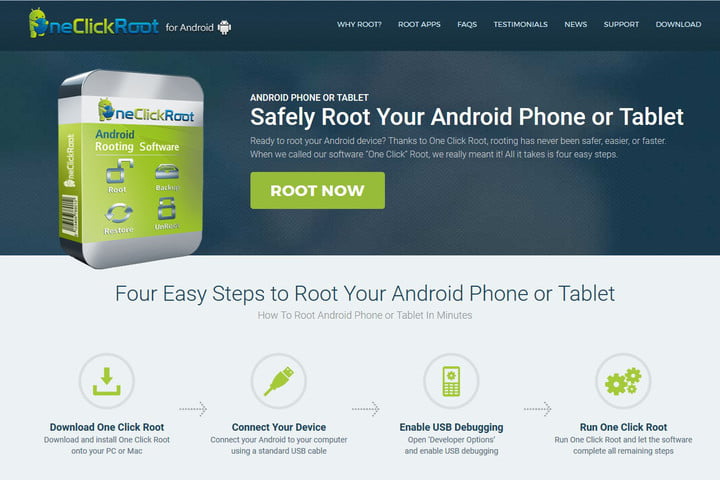
One Click Root es una nueva herramienta de rooting que intenta hacerlo más fácil. La idea de One Click Root está en su nombre; un clic, y ya está. También prometen que el programa de One Click Root no puede dañar tu teléfono, excepto en el caso de negligencia flagrante del usuario. Sin embargo, no podemos respaldar estas afirmaciones, por lo que te recomendamos que tomes todas las precauciones que tomaría con cualquier otra aplicación de rooting.
El procedimiento One Click Root es simple.
- Comprueba que tu dispositivo es compatible con One Click Root.
- Descarga el programa Windows / Mac One Click Root.
- Conecta tu dispositivo a través de un cable USB.
- Habilita la depuración USB en tu dispositivo.
- Ejecuta One Click Root y deja que el software haga el trabajo más complicado.
¿Cómo utilizar Kingo Android Root?

Kingo Root se puede instalar en un equipo Windows o directamente en el dispositivo que desees rootear.
Primero, comprueba si su dispositivo es compatible con Kingo revisando la lista oficial.
A continuación, instala el Kingo Android Root para Windows.
Descarga Kingo Android Root APK en su dispositivo, marca la casilla Fuentes desconocidas (véase más arriba) e instálalo.
Si ha optado por utilizar Windows, asegúrate de activar el modo de depuración USB en tu teléfono.
A continuación, sigue estas instrucciones:
- Inicia Kingo Root en tu computadora y conecta tu dispositivo a través de un USB.
- Kingo Root deberá detectar tu dispositivo automáticamente y te pedirá que lo rootees. Haga clic en Root y, a continuación, mantenlo apretado. Kingo sólo tardará unos minutos en conceder te los privilegios de superusuario.
Si prefieres hacerlo sin una computadora, sigue estas instrucciones:
- Instala Kingo Root APK.
- Abre la aplicación Kingo Root.
- Si tu dispositivo es compatible, verás un botón para hacer clic en él. Hazlo y sé paciente; puede tomar un rato.
Si el proceso tiene éxito, verás una marca de verificación.
Cosas que necesitarás después de haber rooteado
Se puede decir que ningún otro sistema operativo móvil es paralelo a la diversidad del sistema operativo Android. Por esta razón, no existe una forma universal de rootear tu dispositivo. Si las opciones anteriores fallan, no te preocupes. Es probable que exista una guía específica sobre la manera de rootear tu dispositivo en algún lugar del ciberespacio: algunos sitios fiables incluyen los foros de desarrolladores XDA y los foros de Android Forums.
Una vez que hayas encontrado la guía correcta para tu teléfono o tableta, es simplemente cuestión de ejecutar los pasos enumerados metódicamente. Sí: la cosa se puede complicar, y puede tomar algo de tiempo. Pero siempre que sigas la guía paso a paso, debe finalmente resultar un proceso (relativamente) exitoso.
Descargar Root Checker
Tendrás que descargar una aplicación para asegurarte de que tu dispositivo se ha rooteado correctamente. Hay varias aplicaciones disponibles en la Google Play Store que, cuando se descargan, te dicen si cuentas con permiso de “superusuario” (super-user), un signo revelador de que has hecho todo bien. Root Checker es uno de los más populares: con simplemente instalarlo y ejecutarlo, te dirá si tu teléfono tiene permisos de superusuario.
Instalar una aplicación de administración de Root
El rooteamiento hará que tu teléfono sea más vulnerable a las amenazas de seguridad. Instalar una aplicación de Administración de Root te dará más tranquilidad. Normalmente, cada aplicación te pedirá diversos permisos. Aquí es donde entran las aplicaciones de Administración de Root, como Magisk Manager. Esta te da la posibilidad de permitir o denegar las solicitudes de permisos de superusuario de los sitios.
¿Cómo desrootear tu dispositivo Android?
A pesar de todos los beneficios que puedes obtener después de haber rooteado tu dispositivo, es posible que desees volver a la forma en que las cosas eran antes… Sea cual sea el método que decidas intentar, asegúrate primero de realizar una copia de seguridad de los datos.
Desrootear con Universal Unroot
Otro método es Universal Unroot. Se deshace de los privilegios obtenidos por el rooteamiento en la mayoría de los dispositivos Android, pero por desgracia, no es perfecto. Para empezar, la mayoría de los dispositivos Samsung no son compatibles con este programa. Y en los dispositivos LG el programa no acaba de funcionar demasiado bien. Cuesta sólo un dólar, y podría ser útil si deseas estar absolutamente seguro de que has desrooteado completamente tu dispositivo.
Desrootear mediante el firmware de stock
Una de las maneras más completas de eliminar el rooteo es con el firmware que viene de fábrica. Este método borrará totalmente de tu teléfono o tableta de cualquier rooteo, pero bien viene aquí una advertencia: no es para los débiles de corazón.
Primero, descarga la imagen de fábrica de tu dispositivo en tu computadora. XDA es un muy buen sitio para esto.
A continuación, descomprime el archivo. Verás otro archivo comprimido: descomprímelo también. La carpeta descomprimida debe contener una imagen del gestor de arranque (Bootloader), una radio y varios scripts, además de otro archivo comprimido. Una vez más, descomprímelo.
El siguiente paso consiste en instalar ADB y Fastboot en tu computadora.
- Haz clic aquí para descargar e instalar las herramientas SDK de Android del sitio de desarrolladores de Google. Hay opciones para Windows, Mac y Linux. Estas instrucciones son para máquinas Windows.
- Cuando te pregunte en qué directorio deseas instalar el software, te recomendamos que lo configures en C:android-sdk. Si eliges una ubicación diferente, asegúrate de que la recordarás.
- Una vez que las herramientas SDK de Android estén instaladas, actívalas desde el menú Inicio.
- Se abrirá el SDK Manager. Simplemente desmarca todo, excepto Android SDK Platform-tools. Estás casi llegando.
- Haz clic en Install 2 packages, en la parte inferior derecha.
- Selecciona Aceptar Licencia, y haz clic en Instalar.
Asegúrate de que el desbloqueo del OEM está habilitado en tu dispositivo. Abre Configuración (Settings). Si no ves Devolper Options en la parte inferior de la pantalla de Configuración de tu dispositivo, sigue los siguientes pasos para activarlos.
- Haz clic en About Phone y busque en Build Number.
- Clica en Build Number siete veces, y Developer Options aparecerán en la página principal de la Configuración.
- Toca la tecla Atrás (Back) para ver las Developer Options.
- Toque en Developer Options.
- Habilita OEM Unlocking.
Vuelve a tu computadora. Copia el boot.img en la carpeta que descomprimiste, y colócalo en tu carpeta ADB-C: android-sdk.
Conecta tu teléfono a tu computadora vía USB. Abre el símbolo del sistema de tu computadora manteniendo presionada la tecla Shift+Right y seleccionando “Open a Command Prompt Here”. A continuación, escribe estos comandos:
- adb reboot bootloader
- fastboot flash boot boot.img
- fastboot reboot
Desrootear con el explorador de archivos
Si tu teléfono está ejecutando Android Lollipop o alguno más antiguo, también lo puedes desrootear borrando los archivos que conseguiste con el primer rooteo. Te recomendamos usar una aplicación de explorador de archivos como ES File Explorer. Activa el Root Explorer en Herramientas (Tools) del menú del ES File Explorer, y dile que “aceptar” cada vez que pregunta alguna.
- Busca la unidad principal de tu dispositivo en «/».
- Ve a system> bin, luego toca y mantén presionado en busybox y su, y elimínalos.
- Ahora ve al system> xbin, luego toca y mantén presionado en busybox y su, y elimínalos.
- Por último, ve a system> app y elimina supeuser.apk.
- Reinicia el dispositivo. Ya debe estar desrooteado.
Desrootear con la actualización de OTA
A veces sólo la instalación de una actualización OTA desrooteará tu dispositivo. Busque una actualización del software en Settings > About device. Sólo ten cuidado, como con algunos métodos del root que podrían resultar imposibles después de recuperar.
Ninguno de los métodos de rooteo ni de desrooteo carecen de riesgo, así que siempre –siempre–, mantén respaldados tus datos. Asegúrate de que tu dispositivo esté completamente cargado; lee cuidadosamente las instrucciones y, por sobre todas las cosas, tómate tu tiempo.